文件的权限关乎我们能对这个文件进行哪些操作,对于重要文件设置权限能够保护文件的隐私安全,也能够避免我们进行误删等操作。那么我们如何更改文件权限呢,下面就一起来看一下吧。
1、首先右键需要更改权限的文件,选择“属性”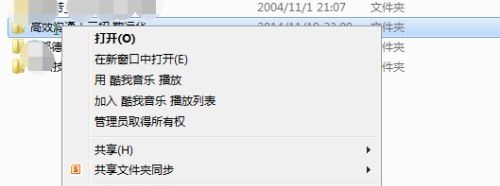
2、在“安全”选项卡中点击“编辑”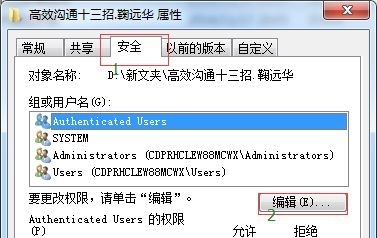
3、接着勾选需要更改的权限就可以了。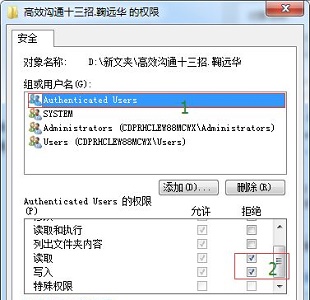
4、如果想要更改其他权限,可以回到之前的界面,点击“高级”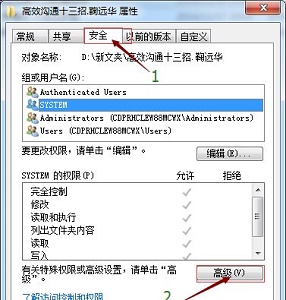
5、然后点击左下方的“更改权限”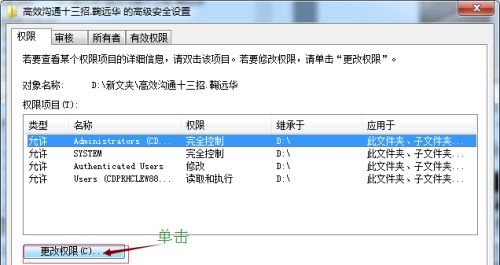
6、点击“添加”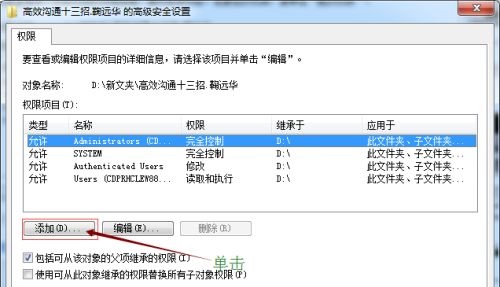
7、点击“立即查找”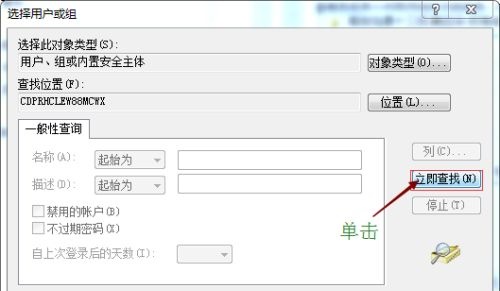
8、选择搜到的“everyone”点击确定。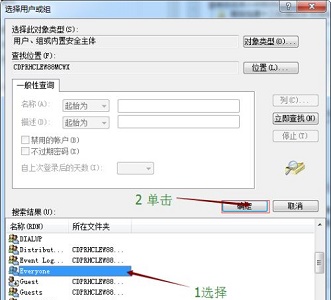
9、然后就可以勾选需要设置的权限了。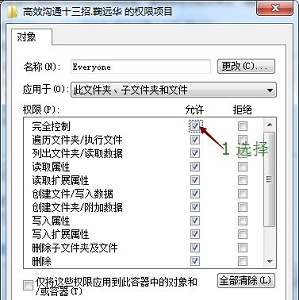
10、设置完成之后“确定”进行保存,最后再弹出对话框选择“是”即可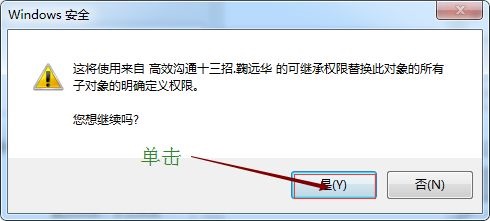
以上就是win7文件权限更改教程了,需要的朋友可以跟着教程一步步操作哦~想知道更多相关教程还可以收藏 58ghost 资源站。








